לפעמים במערכת ההפעלה Windows קורה דבר מוזר עם חלון של תוכנית - התנהגותה תקינה במצב הממוזער והמקסימלי של המסך, ובחלון בינוני היישום נעלם מעבר לאזור הגלוי של המסך. מָסָך. ישנן דרכים להשיג חלון שהתגלגל משולחן העבודה, והם לא כל כך קשים.
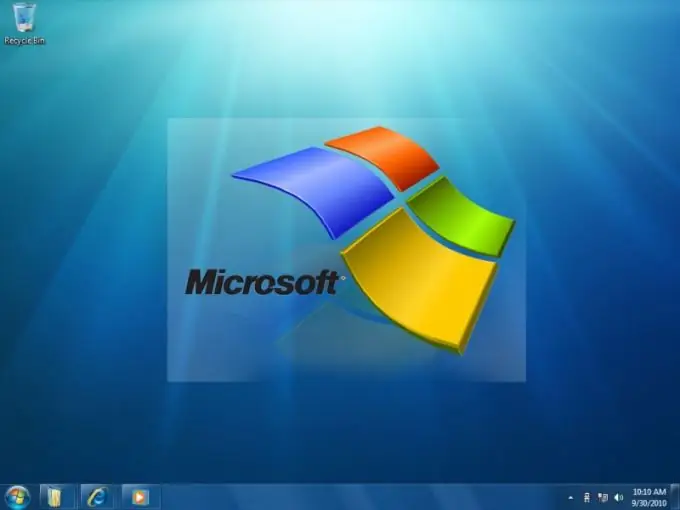
נחוץ
מערכת ההפעלה של חלונות
הוראות
שלב 1
הדרך הראשונה לשלוף אובייקט מאזור בלתי נראה היא להאציל את כל הפעולות הידניות למיצובו למערכת ההפעלה עצמה. לשם כך, פתח בנוסף לחלון הבעיה לפחות עוד אחד השייך ליישום כלשהו - לדוגמה, הפעל את "סייר". ואז לחץ באמצעות לחצן העכבר הימני על שטח ריק בשורת המשימות כדי להציג תפריט הקשר. הורה למערכת ההפעלה לארגן חלונות פתוחים באחת מהדרכים המפורטות בתפריט - "אשד חלונות", "ערימת חלונות" או "הצג חלונות זה לצד זה". לאחר מכן, התנהגות החלון האבודה תחזור למצב נורמלי.
שלב 2
דרך נוספת היא להשתמש בשליטה על המקלדת למיקום החלון. לאחר הפעלתו, לא יהיה צורך להגיע עם מצביע העכבר לכותרת החלון כדי להיות מסוגל להזיז אותו. כדי להפעיל מצב זה, לחץ על השילוב של "מקשים חמים" alt="תמונה" + "רווח" + "P". לאחר מכן השתמש במקשי החצים כדי להזיז את החלון הנסתר לאזור הגלוי של שולחן העבודה. כדי לכבות את מצב מיקום המקלדת, לחץ במקום כלשהו באמצעות לחצן העכבר השמאלי.
שלב 3
הדרך השלישית היא הרחבת שטח שולחן העבודה הזמין. ניתן לעשות זאת על ידי הגדלת רזולוציית המסך. אם אתה משתמש בגירסאות העדכניות ביותר של Windows 7 או Vista, לחץ באמצעות לחצן העכבר הימני על תמונת הרקע בשולחן העבודה ובחר בפריט ששמו "רזולוציית מסך" מתפריט ההקשר המוקפץ. מערכת ההפעלה תשיק את אחת מיישומוני "לוח הבקרה", שם עליכם לפתוח את הרשימה הנפתחת "רזולוציה" ולהעביר את המחוון למעלה, רצוי לסימון העליון ביותר. לאחר מכן לחץ על כפתור "החל". היישומון ישנה את הרזולוציה ויפעיל טיימר, שלאחריו יבוטל השינוי. בתוך הזמן הקצוב, עליך ללחוץ על הכפתור כדי לאשר את הפעולה. לאחר שעשית זאת, מצא את החלון החסר, העבר אותו למרכז שולחן העבודה והחזיר את רזולוציית המסך לערכו הקודם.






